
 |
Microsoft Diagnostic and Recovery Toolset (MSDaRT) All in one (5.0, 6.0, 7.0, 8.0) |
Yanıt Yaz 
|
| Yazar | |
invertor 
Security Professional 
İnventor Kayıt Tarihi: 18-01-2008 Status: Aktif DeÄil Points: 3365 |
 Mesaj Seçenekleri Mesaj Seçenekleri
Yanıt Yaz
Alıntı invertor
Bu mesaj kurallara aykırıysa buradan yöneticileri bilgilendirebilirsiniz.
 Thanks(0) Thanks(0)
 Alıntı Alıntı  Cevapla Cevapla
 Konu: Microsoft Diagnostic and Recovery Toolset (MSDaRT) All in one (5.0, 6.0, 7.0, 8.0) Konu: Microsoft Diagnostic and Recovery Toolset (MSDaRT) All in one (5.0, 6.0, 7.0, 8.0)Gönderim Zamanı: 01-10-2013 Saat 11:54 |
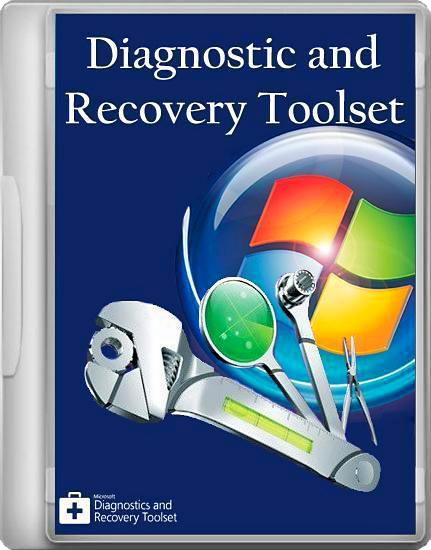 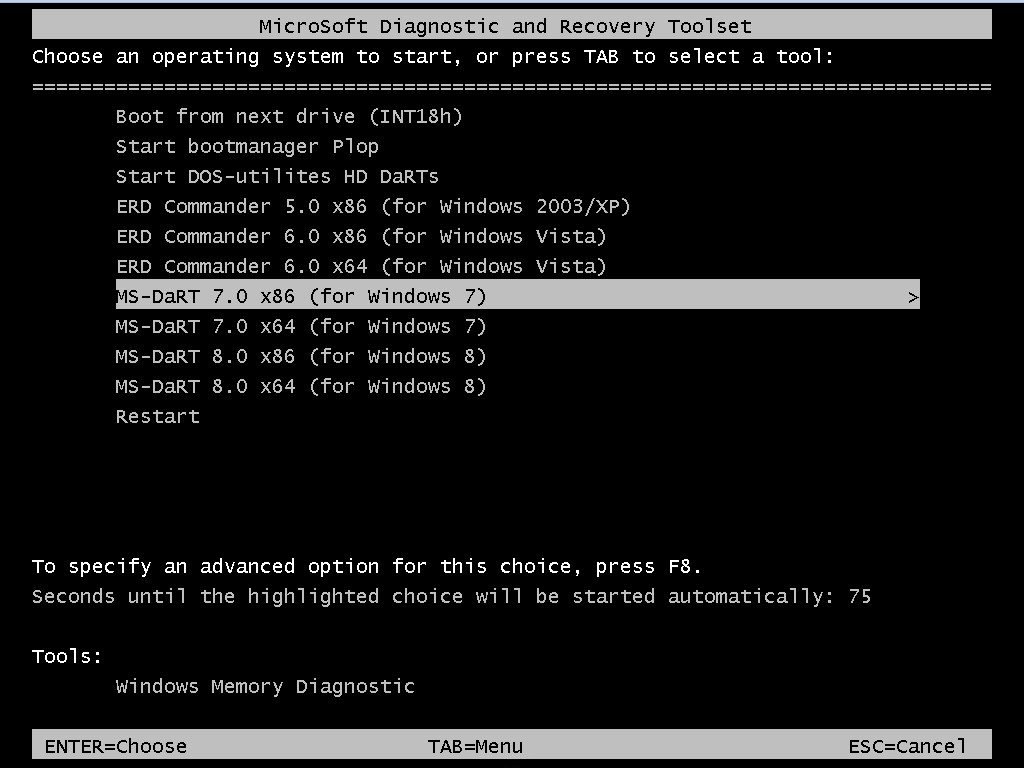  Год/Дата Выпуска: 2013 Версия: 8.0 Разработчик: © 2013 Microsoft & (Joker-2013 / conty9) Разрядность: 32bit,64bit Язык интерфейса: Английский + русский Таблэтка: Не требуется Системные требования: DaRT 8.0 supports Windows 8 and Windows Server 2012. DaRT 7.0 supports Windows 7 and Windows Server 2008 R2. DaRT 6.0 supports Windows Vista and Windows Server 2008. DaRT 5.0 supports Windows 2000, Windows XP, and Windows Server 2003. Microsoft Diagnostic and Recovery Toolset (MSDaRT) - Загрузочный диск для востановления Microsoft Diagnostic and Recovery Toolset (MSDaRT) All in one - позволяет выполнить загрузку системы со съемного носителя, что дает возможность запустить компьютер даже в случае тотального повреждения файлов существующей на диске ОС, жизненно необходимых для ее старта. Обеспечивает полный доступ к NTFS-томам, системному реестру, параметрам настройки и драйверам. В состеве имеются ДОС утилиты для тестирования, диагностики и сервисного обслуживания винчестеров. Оптимизировано для запуска с мультизагрузочной флешки. ____________________________ Возможности: Редактирование реестра: Служебная программа Редактор реестра ERD, доступная в меню Средства MSDaRT, предоставляет сведения о реестре, которые могут помочь при восстановлении системы. Восстановление доступа к системе: Для вывода локальных учетных записей пользователей и изменения паролей можно использовать Мастер изменения паролей. Диагностика сбоя системы: Для выявления причины фатального сбоя системы и определения драйвера, вызвавшего сбой, можно использовать мастер анализа сбоев. Восстановление разделов и томов: Для восстановления разделов или томов можно использовать приложение Disk Commander. Восстановление удаленных файлов: Служебную программу восстановления файлов можно использовать для поиска и восстановления файлов, удаленных из любой поддерживаемой файловой системы Windows. Очистка дисков или томов: Для очистки дисков или томов можно использовать служебную программу Очистка диска. Поиск определенных файлов: Служебная программа поиска позволяет ограничить область поиска с помощью указания имени, местоположения поиска, примерного размера файла или времени изменения файла. Просмотр дисков: Служебная программа Проводник позволяет просматривать файлы и папки, которые хранятся на различных дисках. Выполнение административных задач по управлению компьютером: Служебная программа Управление компьютером предоставляет инструменты восстановления для выполнения следующих задач. Отключение дисков или служб, вызывающих ошибки. Просмотр журналов событий. Создание разделов и форматирование жестких дисков. Получение сведений о файлах автозапуска. Получение сведений о компьютере. Настройка TCP/IP: Служебная программа настройки TCP/IP позволяет отобразить и настроить конфигурацию TCP/IP. Удаление исправлений и пакетов обновления Windows: С помощью функции Удаление исправлений можно удалить исправления Windows или пакеты обновления из системы, которую невозможно запустить. Проверка и восстановление системных файлов: Средство проверки системных файлов позволяет проверить и восстановить любые поврежденные или отсутствующие системные файлы. Использование средства защиты от вредоносных программ: Автономное средство проверки позволяет определить вредоносные или другие нежелательные программы и выдает предупреждения о потенциальной опасности. Возможности утилит: Volkov Commander файловый менеджер, работающий в Windows и MS-DOS. Victoria - Программа предназначена для тестирования, диагностики и сервисного обслуживания IDE и Serial ATA винчестеров. MHDD это самая популярная бесплатная программа для низкоуровневой диагностики жестких дисков. HDAT2 - программа для тестирования и диагностики дисков. Основное преимущество перед MHDD и Victoria: поддержка практически всех дисков с интерфейсами ATA/ATAPI/SATA, SSD, SCSI и USB. VIVARD - это мощная и простая в использовании программа для диагностики HDD. HDD Regenerator это уникальная программа, которая позволяет регенерировать поврежденные физически ЖД. SpinRite - Утилита для тестирования, обслуживания и восстановления данных на жестком диске. TestDisk - программа для восстановления утерянных разделов диска или восстановления загрузочных записей на дисках. Active@ UNERASER - эффективная утилита для DOS и Windows, восстанавливающая файлы в системах FAT12, FAT16, FAT32, NTFS. Active@ Partition Recovery - программа, восстанавливающая разделы жесткого диска компьютера после вирусной атаки и любых сбоев системы. Mbrwork - используется для восстановления таблицы раздела. DiskPatch - это профессиональная утилита восстановления данных, которая восстанавливает данные, восстанавливая поврежденную структуру дисков (таблицы разделов). Hard Disk Sentinel- утилита для мониторинга и контроля состояния жестких дисков. WDIdle - программа для изменения параметров парковки головок на жестких дисках. DMDE - Программа для редактирования дисков и восстановления данных. Компоненты MSDaRT: Registry Editor представляет собой редактор реестра восстанавливаемой системы. Если какая-либо из ветвей реестра повреждена, то она просто не появляется в списке. Никаких иных усовершенствований, по сравнению со стандартным редактором из комплекта операционной системы, Registry Editor не содержит. Locksmith переназначает пароли для локальных учетных записей. Crash Analyzer анализатор дамп-файлов. Может пригодиться в тех случаях, когда после «выпадения в синий экран» машина больше не «оживает». Данная утилита позволит проанализировать *.dmp файл, разобраться с кодом, а затем и с причиной ошибки. File Restore позволяет восстанавливать удаленные файлы, даже те, которые удалялись, минуя «корзину». Disk Commander это средство, позволяющее восстановить файлы с проблемных дисков, а также восстановить таблицу разделов и переписать запись MBR. Все выполняется просто, с помощью мастеров. Disk Wipe решает противоположную задачу: стирает информацию с жесткого диска или тома, причем может использовать режим, совместимый со стандартом US DoD 5220.22-M. Computer Management утилита, которая выполняет самую необходимую функцию из всем знакомой оснастки Computer Management: доступ к журналам работы системы, настройкам драйверов устройств, служб и разделов дисковых накопителей. Плюс ряд дополнительных возможностей: общая информация о системе и редактирование автозагрузки приложений и служб. Как раз именно то, чего не хватает порой d стандартной Recovery Environment! Explorer простенький файловый менеджер. Для решения задач восстановления, впрочем, его возможностей вполне достаточно. TCP-IP Config обеспечивает настройку сетевого подключения через графический интерфейс. Hotfix Uninstall используется в тех случаях, когда есть подозрение, что установка обновления операционной системы привела к нарушению ее работы. Одним словом, можно удалять обновления и пакеты обновлений. SFC или System File Repair Wizard позволяет проанализировать целостность основных компонентов операционной системы (Core Components) и при необходимости восстановить их оригинальный экземпляр. File Search средство для выполнения простого поиска и копирования файлов. Defender программный продукт из разряда antimalware. По сути является Windows Defender и предназначен для поиска и удаления вредоносных программ, которые часто служат причиной нарушения нормальной работы системы. Defender имеет возможность обновления своей базы через Internet, что дает определенные гарантии актуальности данного средства. Удаленное подключение (Remote Connection) - позволяет выполнять удаленный запуск инструментов DaRT на компьютере конечного пользователя внутри локальной сети. После загрузки в среде DaRT, можно настроить и разрешить удаленное подключение к компьютеру с использованием DaRT Remote Connection Viewer из состава пакета MS DaRT 8.0, установленного на компьютере специалиста технической поддержки или системного администратора Ну и, наконец, если вы затрудняетесь в выборе инструмента для начала восстановления, на помощь придет Solution Wizard мастер принятия решения, который поможет выбрать соответствующую проблеме утилиту. В сборку вошли: ERD commander 5.0 для Windows XP (x32) ERD commander 6.0 для Windows Vista (x32 - x64) ERD commander 7.0 для Windows 7 (x32 - x64) ERD commander 8.0 для Windows 8 (x32 - x64) В составе имеется образ дискеты с ДОС утилиты: - Volcov Commander 4.99.08 alfa - Victoria 3.52 - MDD 4.6 - HDAT2 4.9.3 - VIVARD 0.4 - HDD Regenerator 2011 - SpinRite 6.0 - TestDisk 6.14 - Active Uneraser 5.0 - Active Partition Recovery 3.0 - MBR Work 1.08 - DiskPatch 3.5.300 -HDD Sentinel 1.00.5 - WDIdle 1.05 - DMDE 2.4.4 Prof.Ed. Оптимизировано для запуска с мультизагрузочной флешки. Все файлы находятся в папке ERDC Используется загрузчик BOOTMGR от Windows 8 Запись на диск и флешку: Установка на флешку: 1.Запускаем WiNToBootic.exe 2.Выбираем вашу флешку 3.Выбираем файл - образ MSDaRT.iso 4.Ставим голочку на Quick Format 5.Жмем Do it! 6.Внимание! Все данные на флешки удалятся. 7.На все соглашаемся. 8.В итоге получает загрузочную флешку с MSDaRT на борту 9.Перезагружаем компьютер в Биосе выбираем загрузку с USB (USB_ZIP USB_HDD) Запись на диск: 1.Запускаем Iso-Burner.exe 2.Ставим минимальную скорость записи. Прожигаем диск. 3.Перезагружаем компьютер в Биосе выбираем загрузку с CD. Установка на мультизагрузочную флешку: 1.Открываем образ: MSDaRT.iso программой UltraISO или 7Zip 2.Извлекаем папку ERDC с образа в корень флешки 3.В файл конфигурации menu.lst прописываем: - title MSDaRT ERD Commander All - map --unmap=0:0xff - map --unhook - root (hd0,0) - chainloader /ERDC/bootmgr Контрольные суммы: Файл: MSDaRT.iso CRC32: 45C6F2BD MD5: A00F1BB578C7C25E4CA5EFDF94157013 SHA-1: D42B19093A03DAA2E50FCA2F784346802CA2B20B Download Torrent Dosyası You must be a registered member and post a reply in this topic to view the hidden content within this post! Düzenleyen invertor - 01-10-2013 Saat 12:13 |
|
 |
|
Yanıt Yaz 
|
|
| Tweet |
| Forum Atla | Forum İzinleri  Kapalı Foruma Yeni Konu Gönderme Kapalı Forumdaki Konulara Cevap Yazma Kapalı Forumda Cevapları Silme Kapalı Forumdaki Cevapları Düzenleme Kapalı Forumda Anket Açma Kapalı Forumda Anketlerde Oy Kullanma |